windows10笔记本ug安装完后打不开是什么原因 windows10笔记本ug安装完后无法打开怎么办
有不少用户反馈在他们的Windows 10笔记本上安装完UG软件后却无法打开的问题,这让他们感到困扰和焦虑,不知道应该如何解决。究其原因可能是安装过程中出现了一些错误或者系统兼容性问题。针对这种情况,我们需要仔细检查安装过程和软件配置,以便找到解决方法。希望通过本文的介绍和指导,能够帮助大家解决Windows 10笔记本UG安装完后无法打开的困扰。
解决方法:
1、首先打开许可证配置文件,排除一下许可证的问题。
方法:打开许可证文件,切换到“Start/Stop”界面。鼠标先单击“Stop Server”,再单击“Start Server”,如何在配置框中显示“Server Start Successful”字样,则证明许可证配置没有问题。
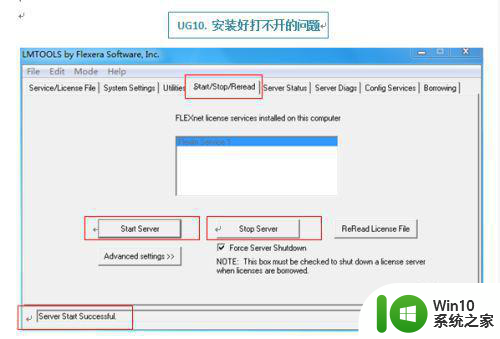
2、如果许可证配置有问题,则重新配置许可证文件,如图示界面。
方法:安装图示标记,配置正确的“lmgrd.exe”、“splm8.lic”、“ugslmd.log”三个文件,然后点击“Save Service”保存配置,按照上面一步骤运行许可证即可。
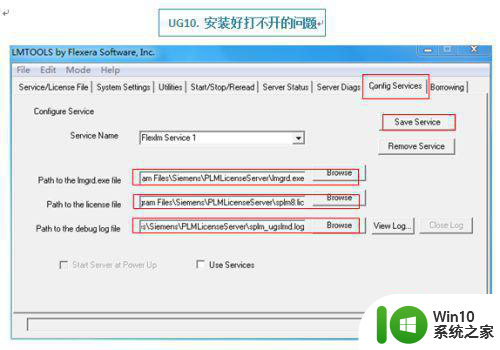
3、配置好许可证后,重新运行UG,看能否打开。如果许可证配置没问题依旧打不开,则重新替换破解文件夹。
方法:先打开许可证文件,点击“Stop Server”停止许可证文件运行。然后替换UG中破解文件,如图示界面文件。
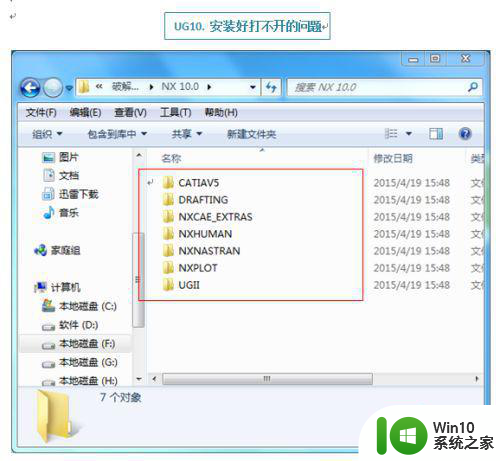
4、找到安装的UG文件夹,一般路径为:“Program Files”——“Siemens”——“NX 10.0”。完成替换文件,如图示界面。
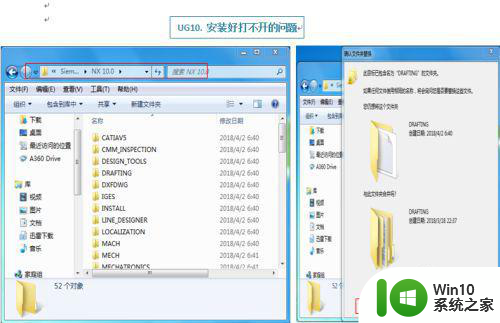
5、替换文件后,重新运行许可证文件,许可证配置框中显示“Server Start Successful”字样,然后打开UG完成。
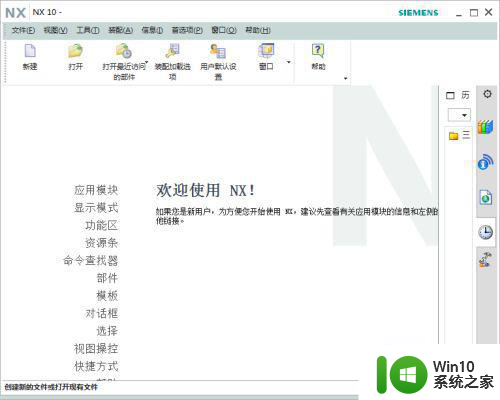
以上就是windows10笔记本ug安装完后打不开是什么原因的全部内容,有需要的用户就可以根据小编的步骤进行操作了,希望能够对大家有所帮助。
windows10笔记本ug安装完后打不开是什么原因 windows10笔记本ug安装完后无法打开怎么办相关教程
- 戴尔window10笔记本安装ug后ug没反应解决方法 戴尔Windows10笔记本安装UG后UG软件无法打开怎么办
- 联想笔记本w10系统怎么安装ug软件 联想笔记本w10系统ug软件安装步骤
- 笔记本win10安装cad注册机打不开解决方法 笔记本win10安装cad注册机后无法打开怎么解决
- 苹果笔记本a1502安装完win10没有网卡驱动怎么办 苹果笔记本a1502安装完win10无线网卡驱动下载安装教程
- 苹果笔记本安装windows10后触摸板不能放大了怎么办 苹果笔记本Windows10触摸板放大功能无法使用
- windows10系统安装完建筑cad2014打不开显示错误报告怎么办 Windows10系统安装完建筑CAD2014打不开解决方法
- 苹果笔记本安装win10黑屏后如何解决 Mac安装windows10黑屏怎么办
- windows10系统无法启动ug安装文件怎么解决 Windows10系统UG安装文件无法启动怎么办
- 戴尔笔记本做完win10系统以后其他盘不见了除了C盘如何解决 win10系统安装完后其他分区不显示怎么办
- 为什么惠普笔记本安装了w7重启后就蓝屏 惠普笔记本安装Windows 7后蓝屏怎么办
- 笔记本sw2016安装失败解决方法 笔记本上sw2016为什么安装不成功
- 戴尔笔记本电脑安装win10系统client mac addr不能开机进不去系统怎么办 戴尔笔记本电脑安装win10系统后client mac addr无法开机解决方法
- w8u盘启动盘制作工具使用方法 w8u盘启动盘制作工具下载
- 联想S3040一体机怎么一键u盘装系统win7 联想S3040一体机如何使用一键U盘安装Windows 7系统
- windows10安装程序启动安装程序时出现问题怎么办 Windows10安装程序启动后闪退怎么解决
- 重装win7系统出现bootingwindows如何修复 win7系统重装后出现booting windows无法修复
系统安装教程推荐
- 1 重装win7系统出现bootingwindows如何修复 win7系统重装后出现booting windows无法修复
- 2 win10安装失败.net framework 2.0报错0x800f081f解决方法 Win10安装.NET Framework 2.0遇到0x800f081f错误怎么办
- 3 重装系统后win10蓝牙无法添加设备怎么解决 重装系统后win10蓝牙无法搜索设备怎么解决
- 4 u教授制作u盘启动盘软件使用方法 u盘启动盘制作步骤详解
- 5 台式电脑怎么用u盘装xp系统 台式电脑如何使用U盘安装Windows XP系统
- 6 win7系统u盘未能成功安装设备驱动程序的具体处理办法 Win7系统u盘设备驱动安装失败解决方法
- 7 重装win10后右下角小喇叭出现红叉而且没声音如何解决 重装win10后小喇叭出现红叉无声音怎么办
- 8 win10安装程序正在获取更新要多久?怎么解决 Win10更新程序下载速度慢怎么办
- 9 如何在win7系统重装系统里植入usb3.0驱动程序 win7系统usb3.0驱动程序下载安装方法
- 10 u盘制作启动盘后提示未格式化怎么回事 U盘制作启动盘未格式化解决方法
win10系统推荐
- 1 番茄家园ghost win10 32位旗舰破解版v2023.12
- 2 索尼笔记本ghost win10 64位原版正式版v2023.12
- 3 系统之家ghost win10 64位u盘家庭版v2023.12
- 4 电脑公司ghost win10 64位官方破解版v2023.12
- 5 系统之家windows10 64位原版安装版v2023.12
- 6 深度技术ghost win10 64位极速稳定版v2023.12
- 7 雨林木风ghost win10 64位专业旗舰版v2023.12
- 8 电脑公司ghost win10 32位正式装机版v2023.12
- 9 系统之家ghost win10 64位专业版原版下载v2023.12
- 10 深度技术ghost win10 32位最新旗舰版v2023.11